Lời mở đầu
Màn làm quen cô nàng FLutter ở Phần 1 đã gieo rắc vào đầu chúng ta quá nhiều điều bí ẩn về nàng Flutter. Vậy mới thú vị và xứng đáng để chúng ta bỏ công tìm hiểu và chinh phục. Trong số những bí ẩn đó, phải kể đến là StatelessWidget, Key, BuildContext.
// trích lại 1 phần code trong phần 1
class ColumnWidget extends StatelessWidget { const ColumnWidget({Key key,}) : super(key: key); // Key là gì? Widget build(BuildContext context) { // BuildContext là gì? ...........................
StatelessWidget thì đã được làm sáng tỏ trong phần 2: StatefulWidget vs StatelessWidget. Khi nào thì cần sử dụng cái nào?. Bây giờ, chúng ta sẽ tiếp tục tìm hiểu về BuildContext.
1. Tình huống
Giả sử chúng ta đang đối mặt với 1 yêu cầu thế này: Làm cái app có 1 màn hình, ở giữa màn hình có cái button. Click vào button đó sẽ show snackbar nội dung: "Không thể truy cập bài viết này vì thấy hay mà không vote". Okay, app khá đơn giản. Trước khi bắt tay vào làm, chúng ta cần biết cách show 1 snackbar trong Flutter. Google phát ra cái doc hướng dẫn ngay: https://flutter.dev/docs/cookbook/design/snackbars#2-display-a-snackbar
final snackBar = SnackBar(content: Text('Tui là SnackBar')); // tạo ra widget SnackBar, sử dụng thuộc tính `content`
// Find the Scaffold in the widget tree and use it to show a SnackBar. // Khoan quan tâm đến comment này
Scaffold.of(context).showSnackBar(snackBar); // một hàm static để show widget SnackBar trên
Ngay từ phần 1, mình đã nói rằng chúng ta sẽ dành phần lớn thời gian vào việc code Widget. Chính vì vậy mà việc am hiểu các Widget và các property đi kèm với mỗi Widget sẽ giúp bạn code Flutter rất nhanh. Nếu như việc xem hơn cả 100 cái Widget trong Flutter sẽ khiến bạn dễ quên và dễ confuse vì có nhiều Widget na ná như nhau thì đây cũng là một cách học Widget và property - cách học tới đâu hay tới đó =)). Sau mỗi lần đọc được đoạn code Widget gì, property gì hay ho thì note lại, dần dần theo thời gian sẽ trở thành master thôi 
Còn đây là code của app trên, dăm ba cái code Flutter, toàn là Widget easy á mà. Mấy widget này đã được mình giới thiệu ở phần 1 hết rồi 
import 'package:flutter/material.dart'; void main() => runApp(MyApp()); class MyApp extends StatelessWidget { Widget build(BuildContext context) { return MaterialApp( home: MyHomePage(), ); }
} class MyHomePage extends StatelessWidget { Widget build(BuildContext context) { return Scaffold( body: Center( child: FlatButton( child: Text('show snackbar'), color: Colors.pink, onPressed: () { // xử lý show snackbar khi click final snackBar = SnackBar(content: Text('Không thể truy cập bài viết này vì thấy hay mà không vote')); Scaffold.of(context).showSnackBar(snackBar); }, ), ), ); }
}
Khi build app lên ta nhận được giao diện thế này.
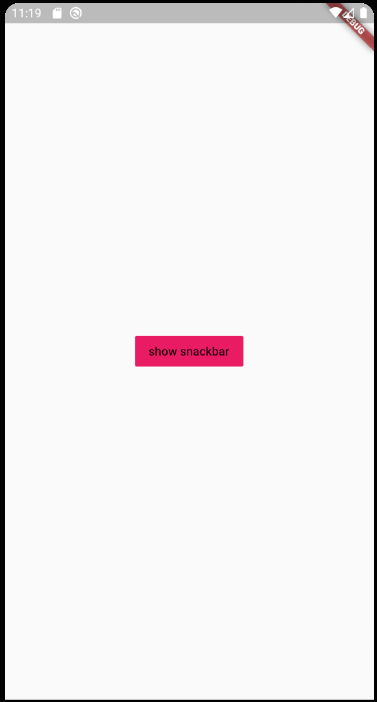
Khi click vào button màu hường kia thì snackbar ko thấy đâu mà chỉ cái cái lỗi đỏ lè trên console với nội dung:
Scaffold.of() called with a context that does not contain a Scaffold.
Tạm dịch: hàm Scaffold.of() được gọi với một cái context, mà cái context này nó không chứa widget Scaffold nào cả.
Để điều tra nguyên nhân gây ra lỗi. Tất nhiên việc đầu tiên là phải click vào bên trong hàm Scaffold.of(context) xem. Bên trong nó có nói công dụng của hàm này là: "Mi truyền vào cho ta một biến context, ta sẽ giúp mi tìm trong những widget cha của mi, người cha mà có type là Scaffold và gần mi nhất".
Ái chà, căng à nha. Rúc cột thì context là cái gì mà nó gây ra cái lỗi trên vậy. Đây, có ngay đây 
2. BuildContext là gì
BuildContext được Flutter trao cho đôi mắt thiên lý nhãn. Với đôi mắt thần thánh này, nó sẽ biết widget này được đặt ở vị trí nào trên widget tree. Hay nói cách khác, một BuildContext như là một tham chiếu (reference) đến cái vị trí của widget (widget's location) trong widget tree. Như chúng ta đã biết ở bài trước, mỗi loại widget đều có hàm build(), mỗi hàm build đều nhận 1 BuildContext làm argument. Như vậy mỗi Widget đều có 1 BuildContext đại diện cho vị trí của chính Widget đó trên widget tree.
À nói đến đây thì ta đủ hiểu rồi. Nguyên nhân là do ta truyền sai context (tức là ta truyền sai vị trí để hàm Scaffold.of() bắt đầu tìm kiếm). Do ta truyền vào context của MyHomePage, nên hàm Scaffold.of sẽ đi tìm từ vị trí MyHomePage tìm lên trên các widget cha để xem có widget nào là Scaffold không. Tất nhiên là không có thằng nào rồi, vì MyHomePage chỉ có 2 widget cha là MyApp và MaterialApp, 2 thằng này đâu phải Scaffold.
class MyHomePage extends StatelessWidget { Widget build(BuildContext context) { // thủ phạm chính là context của MyHomePage trong hàm build của MyHomePage .... Scaffold.of(context).showSnackBar(snackBar); // truyền sai context rồi
Triệu lời giải thích cũng không bằng 1 tấm ảnh màn đối thoại giữa cha con chúng nó. Màn đối thoại bắt đầu bởi người con FlatButton.
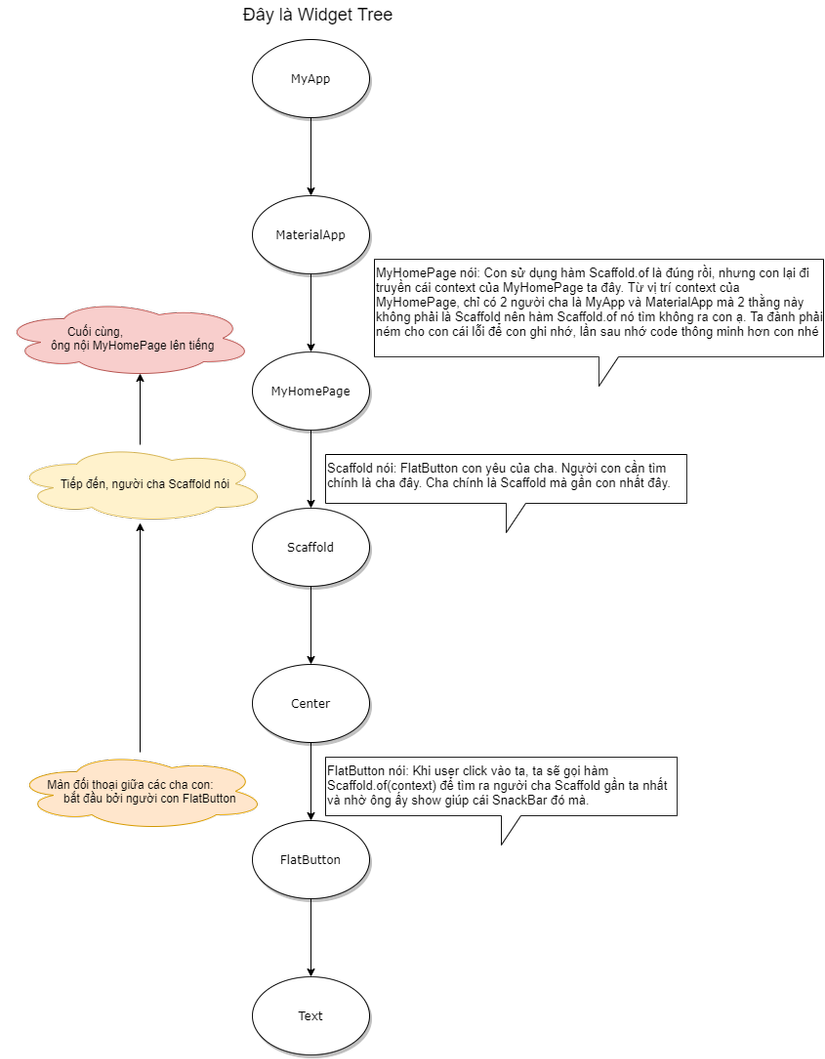
3. Fix bug
Tất nhiên, bug do truyền sai context thì cách fix sẽ là truyền đúng context vào hàm Scaffold.of rồi 
Rất đơn giản, chỉ cần extract thằng FlatButton ra class riêng đặt tên là MyButtonWidget để sử dụng cái context của MyButtonWidget trong chính hàm build của nó. Vậy cái context của MyButtonWidget chính là cái ta cần, vì từ context đó, Scaffold.of sẽ tìm thấy được widget cha Scaffold gần nhất.
import 'package:flutter/material.dart'; void main() => runApp(MyApp()); class MyApp extends StatelessWidget { Widget build(BuildContext context) { return MaterialApp( home: MyHomePage(), ); }
} class MyHomePage extends StatelessWidget { Widget build(BuildContext context) { return Scaffold( // Scaffold đang là cha của MyButtonWidget body: Center( child: MyButtonWidget(), ), ); }
} class MyButtonWidget extends StatelessWidget { Widget build(BuildContext context) { // từ context của MyButtonWidget sẽ tìm được widget Scaffold cha gần nhất return FlatButton( child: Text('show snackbar'), color: Colors.pink, onPressed: () { final snackBar = SnackBar(content: Text('Lỗi không thể truy cập bài viết này vì thấy hay mà không vote')); Scaffold.of(context).showSnackBar(snackBar); // truyền vào context của MyButtonWidget }, ); }
}
Tèn tén ten, SnackBar đã được show 

Ơ thế tui không thích extract widget FlatButton mà extract widget Center ra class riêng thì có fix được bug không. Tất nhiên là được rồi. Dễ hiểu mà, khi extract widget Center ra class riêng đặt tên là MyCenterWidget thì lúc này Scaffold.of(context) sẽ sử dụng context của MyCenterWidget mà MyCenterWidget vẫn là con của widget Scaffold nên nó sẽ tìm thấy widget Scaffold cha gần nó nhất 
Ơ thế nếu extract widget Scaffold ra class riêng là MyScaffoldWidget rồi sử dụng context của MyScaffoldWidget cũng fix được bug luôn hả. Theo các bạn nghĩ có fix được không. Xem như đây là thử thách nhỏ dành cho các bạn. Mình sẽ trả lời thầm kín ở phần comment của bài viết này nhé  .
.
Thế giờ tui không thích extract widget ra class riêng thì fix được không. Sao lại không, thoải mái luôn. Khi đó có một widget gọi là Builder sẽ support chúng ta. Cụ thể chúng ta sẽ sử dụng widget Builder để wrap widget FlatButton hoặc wrap widget Center lại.
import 'package:flutter/material.dart'; void main() => runApp(MyApp()); class MyApp extends StatelessWidget { Widget build(BuildContext context) { return MaterialApp( home: MyHomePage(), ); }
} class MyHomePage extends StatelessWidget { Widget build(BuildContext context) { return Scaffold( body: Center( child: Builder( // widget Builder wrap widget FlatButton // sử dụng thuộc tính builder // truyền vào 1 biến hàm có type: Widget Function(BuildContext context) builder: (context) => FlatButton( child: Text('show snackbar'), color: Colors.pink, onPressed: () { final snackBar = SnackBar(content: Text('Lỗi không thể truy cập bài viết này vì thấy hay mà không vote')); Scaffold.of(context).showSnackBar(snackBar); }, ), ), ), ); }
}
Cũng thêm 1 thử thách nhỏ nữa là nếu tui sử dụng widget Builder wrap widget Scaffold lại thì có fix được bug không?. Câu trả lời ở phần comment lun nhé 
4. Ở một bài toán khác
Okay, xử xong ví dụ trên rồi, giờ ta đến ví dụ khác về BuildContext nhé.
Ngay khi bạn tạo mới 1 project Flutter, Flutter sẽ code sẵn cho chúng ta 1 app là Counter đúng không?. Trong đống code này, ở widget MaterialApp có sử dụng 1 property là theme truyền vào một ThemeData.
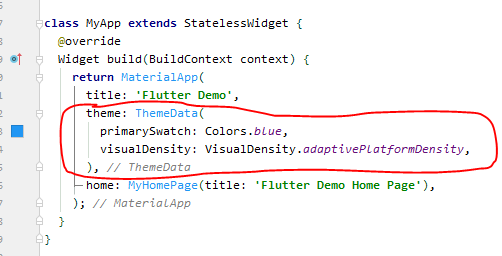
Mục đích chính để sử dụng theme là tạo ra 1 style chung và share cái style đó đến các widget khắp widget tree. Tức là trong ví dụ trên thằng widget ông tổ là MaterialApp tạo ra 1 style có màu chủ đạo là màu xanh blue. Và nó có cách để chia sẻ màu xanh blue này đến các widget con, cháu, chắt sử dụng luôn. Cứ như vậy cả app sẽ sử dụng 1 tông màu đồng nhất. Tránh màu mè hoa lá cành, mỗi màn hình mỗi màu. So beautiful!
Bây giờ, bạn hãy tạo 1 project Flutter mới rồi run app Counter đi, bạn sẽ thấy tông màu chủ đạo là màu xanh blue. Tiếp đến bạn thử replace code theme đó bằng:
theme: ThemeData( primaryColor: Colors.pink, // sử dụng màu hồng thay cho màu xanh blue
)
Và trong widget FloatingActionButton có sẵn trong app Counter, bạn thêm 1 property backgroundColor: Theme.of(context).primaryColor, để set màu background cho button dấu +. Từ từ rồi mình sẽ giải thích hàm Theme.of(context) nhá, cứ thêm vào trước đã 
floatingActionButton: FloatingActionButton( backgroundColor: Theme.of(context).primaryColor, // thêm dòng code này vào onPressed: _incrementCounter, tooltip: 'Increment', child: Icon(Icons.add),
)
Run app lên, bạn sẽ thấy button dấu + có màu hồng.

Okay bây giờ bạn thử sửa lại màu sắc trong theme:
theme: ThemeData( primaryColor: Colors.green, // sửa màu hồng thành màu xanh lá cây
)
Click vào hot reload hoặc run lại, bạn sẽ thấy button dấu + có màu xanh lá cây. Nếu bây giờ bạn sửa lại trong ThemeData là primaryColor: Colors.red thì button dấu + sẽ có màu đỏ 
Wow, thì ra thằng MaterialApp nó giữ cái data là theme truyền vào biến ThemeData. Trong biến ThemeData nó định nghĩa ra các màu sắc chủ đạo sử dụng trong app bằng các data như primaryColor. Và các widget con hay cháu chắt chút chít muốn nhận cái data primaryColor này thì sử dụng hàm Theme.of(context) truyền cái context vào. Hàm Theme.of sẽ từ vị trí context đó tìm lên các widget cha, widget cha nào có ThemeData gần nhất, nó sẽ sử dụng cái theme đó của cha nó. Đó là ý tưởng share theme từ widget cha đến các widget con, cháu trong widget tree. Triệu lời giải thích cũng không bằng tấm hình dưới đây 
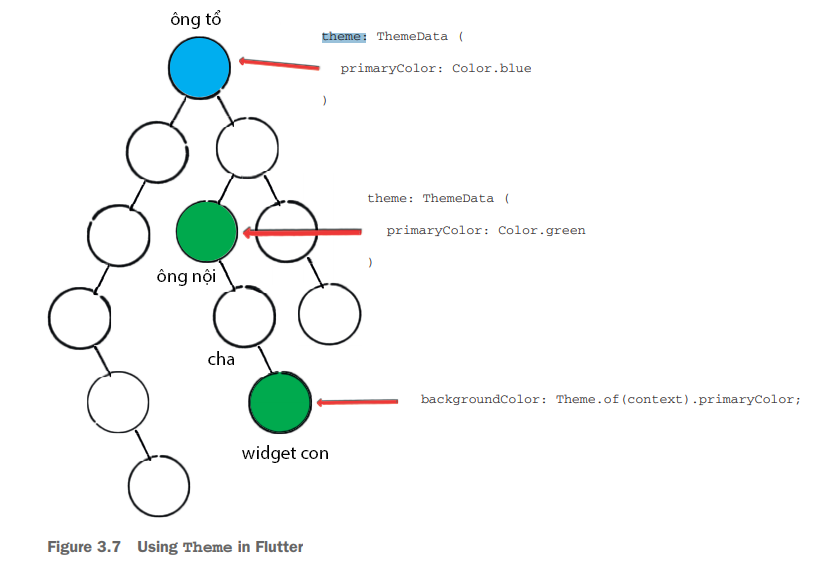
Hàm Theme.of truyền context vào, từ cái vị trí context đó, nó sẽ tìm đến widget cha gần nhất có khai báo theme. Thằng widget ông tổ trên cùng đó có khai báo theme và sử dụng màu blue nhưng do nó ở xa hơn thằng widget ông nội có xanh lá cây ở giữa, cũng có khai báo theme nên cuối cùng thằng widget con nó quyết định sử dụng của thằng cha gần nó nhất chính là màu xanh lá cây của widget ông nội.
Ở một góc nhìn khác, thì thằng widget ông nội đã truyền data màu xanh green thẳng trực tiếp xuống widget con luôn, chứ không cần sử dụng constructor truyền qua widget cha, rồi từ widget cha mới truyền tới widget con giống như kỹ thuật truyền data được mình giới thiệu trong phần 2 nữa. Amazing!
5. Và nhiều bài toán nữa
Hey, chẳng phải trong đoạn kết ở phần 2, chúng ta đã tự đặt ra câu hỏi:
"Nếu cái Widget Tree, nó rất là sâu thì khi ta muốn truyền data từ Widget ông tổ xuống tận cháu, chắt, chút, chít phải tạo sử dụng constructor từ ông tổ xuống ông cố, rồi xuống tiếp ông nội, xuống tiếp bố, xuống tiếp con, ... Sao phải cực thế, trong khi ta muốn truyền thẳng từ ông tổ xuống cháu, chắt luôn. Có cách nào không?".
Nghe có vẻ giống ví dụ về Theme ở trên nhỉ, thằng widget cháu nhận được Theme trực tiếp từ widget ông nội mà ông nội ko cần phải truyền từ ông nội → ba → con → cháu.
Thẳng thắng đi, chắc chắn cách giải sẽ giống bài toán Theme ở trên, nó sẽ sử dụng ý tưởng của BuildContext. Ý tưởng này được support bởi 1 loại Widget nữa là InheritedWidget, chúng sẽ giúp chúng ta giải quyết bài toán quản lý state trong 1 cây Widget khá là đẹp và gọn. Ngoài ra, ý tưởng của BuildContext còn sử dụng trong việc di chuyển giữa các màn hình nữa (navigation). Những nội dung cực kỳ hấp dẫn này mình sẽ chia sẻ ở những bài tiếp theo nhé  .
.
Lời kết
Đây mới chỉ là lần lột trần nàng Flutter đầu tiên, những lần sau sẽ cố gắng lột hết rồi mới dám lâm trận các bạn ạ =)). Thật sự viết lý thuyết và code demo từng chút nhỏ vậy cũng không phê lắm, muốn lâm trận bằng dự án thiết thực luôn cơ. Mình cũng đấu tranh dữ lắm giữa lột tiếp hay lâm trận luôn, nhưng có câu: "Ta vung kiếm 1 bài nhưng mài kiếm mười mấy bài - Tư Mã Ý". Cứ mài kiếm cho bén vào, đảm bảo nàng sẽ đổ ngay trong lần vung kiếm đầu tiên =)). Kiên trì ắt sẽ có thiên hạ 
Lại cứ phải note nhẹ: Click follow để nhận thông báo khi có bài viết mới nhé =))
Đọc tiếp phần 4: Phần 4: Lột trần InheritedWidget
Tham khảo: Flutter in Action của tác giả Eric Windmill